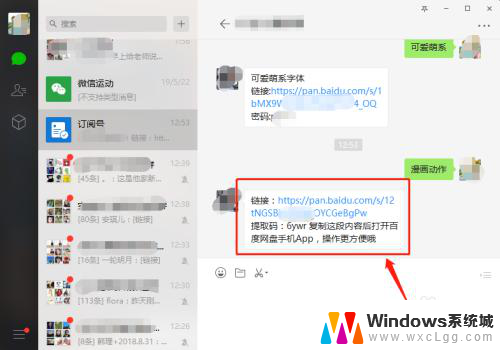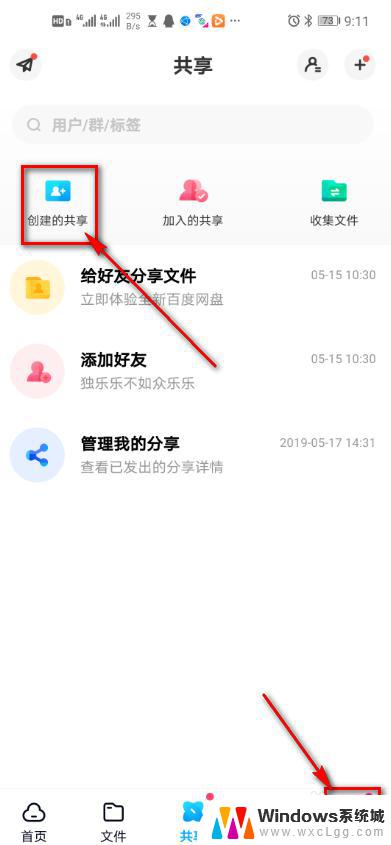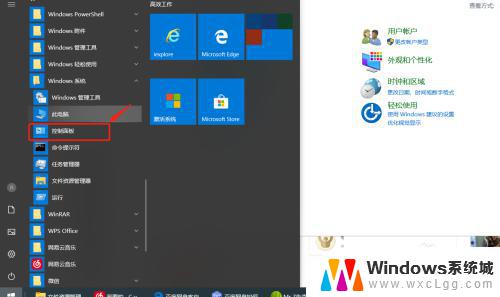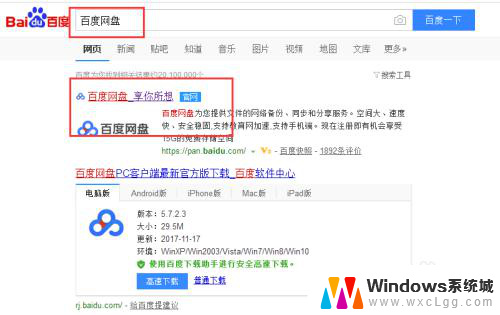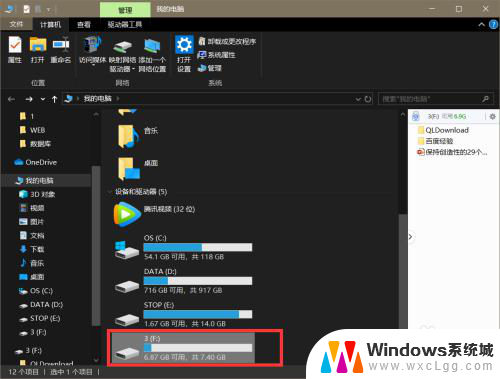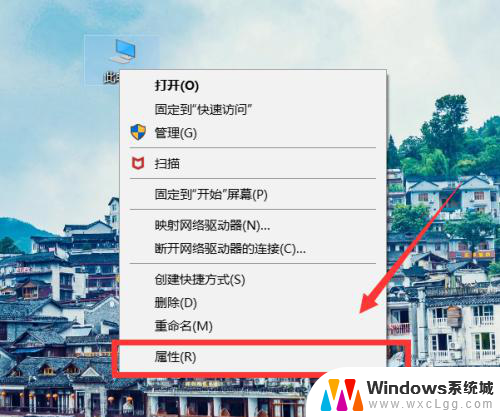百度网盘下载到u盘怎么下载 怎样把百度网盘里的视频转存到U盘
更新时间:2024-02-16 11:01:58作者:xtliu
在现如今数字化时代,我们常常会面临需要将文件从一个设备转移到另一个设备的情况,而对于那些经常使用百度网盘的人来说,如何将其中的视频文件转存到U盘上,无疑是一个常见的需求。转存视频文件到U盘不仅可以释放百度网盘的存储空间,还可以方便地在其他设备上观看。究竟该如何实现这一操作呢?下面就让我们一起来探索一下百度网盘下载到U盘的方法吧!
具体步骤:
1.首先,将准备好的内存足够的U盘插入电脑接口。在计算机里面查看U盘。
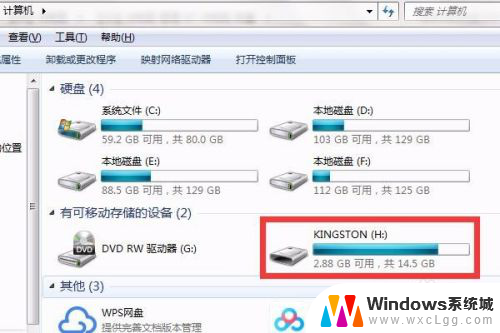
2.登录百度网盘的账号,在“我的网盘”里面找到要下载视频的文件夹进入。并找到要保存至U盘的视频。
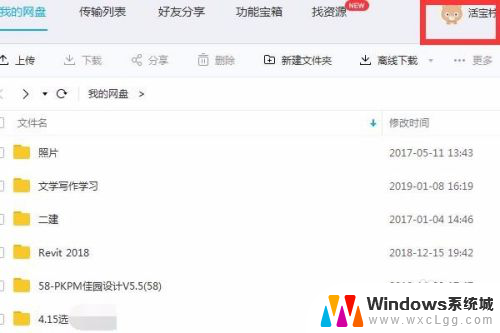
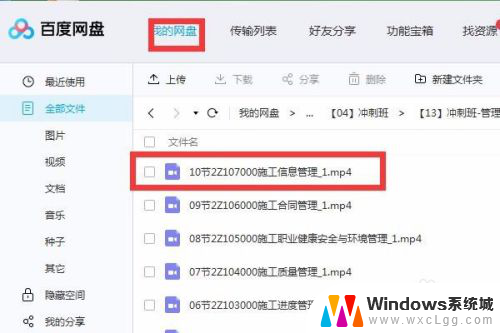
3.如图勾选要保存至U盘的视频,如图点击“下载”。
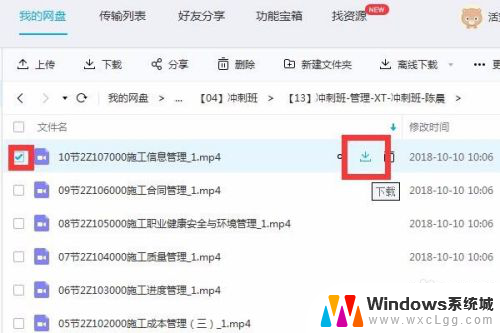
4.点击下载后,在弹出的对话框处选择保存位置。选择保存至U盘后下载。

5.然后在百度网盘“传输列表“处可以看到下载进度。
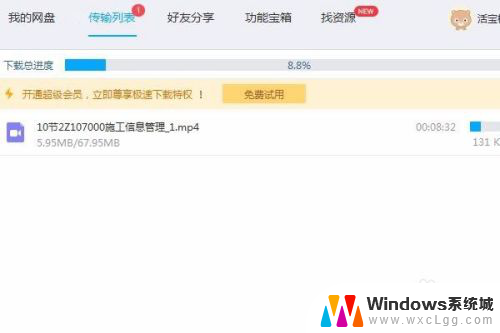
6.下载完成后,点击打开U盘,可以看到已经保存至U盘的视频。
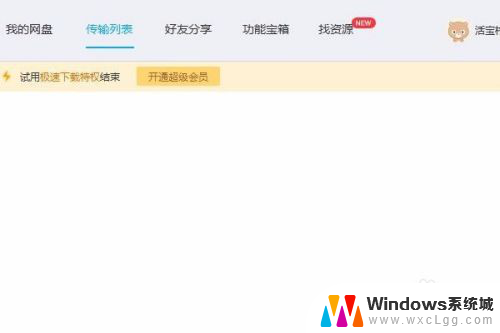
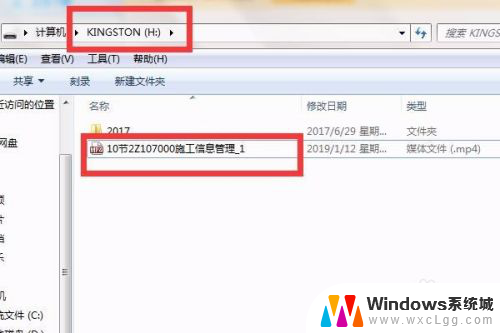
以上就是关于如何将百度网盘下载到U盘的全部内容,如果你遇到这种情况,可以按照以上操作来解决问题,非常简单快速,一步到位。